Εκμάθηση: Χρησιμοποιήστε τις Ερωτήσεις και απαντήσεις του Power BI για να εξερευνήσετε τα δεδομένα σας και να δημιουργήσετε απεικονίσεις σε έναν πίνακα εργαλείων
ΙΣΕΙ ΓΙΑ: Power BI Desktop
Υπηρεσία Power BI
Οι ερωτήσεις και απαντήσεις είναι διαθέσιμες στο Power BI και αυτό το άρθρο εστιάζει στη χρήση των Ε&Α σε έναν πίνακα εργαλείων. Εισάγουμε ένα δείγμα και χρησιμοποιούμε ερωτήσεις και απαντήσεις για να εξερευνήσουμε τα δεδομένα μας και να καρφιτσώσουμε ενδιαφέροντα ευρήματα στον πίνακα εργαλείων μας.
Προαπαιτούμενα στοιχεία
Διαβάστε το άρθρο εισαγωγής Ε&Α για επιχειρηματικούς χρήστες του Power BI.
Εγγραφείτε για μια δωρεάν ή δοκιμαστική άδεια χρήσης για τον Υπηρεσία Power BI.
Ανοίξτε την Υπηρεσία Power BI σε ένα πρόγραμμα περιήγησης.
Εισαγωγή του δείγματος στο Υπηρεσία Power BI
Ανοίξτε το Υπηρεσία Power BI (
app.powerbi.com) και επιλέξτε Εκμάθηση στο αριστερό παράθυρο περιήγησης.Στη σελίδα Κέντρο εκμάθησης, στην περιοχή Δείγματα αναφορών, κάντε κύλιση μέχρι να δείτε το Δείγμα ανάλυσης λιανικής.
Επιλέξτε το δείγμα. Ανοίγει σε λειτουργία ανάγνωσης.
Επιλέξτε Ο χώρος εργασίας μου στο αριστερό παράθυρο περιήγησης και κάντε κύλιση μέχρι να βρείτε το Δείγμα ανάλυσης λιανικής. Το Power BI εισαγάγει το ενσωματωμένο δείγμα, προσθέτοντας έναν νέο πίνακα εργαλείων, μια αναφορά και ένα σημασιολογικό μοντέλο στον τρέχοντα χώρο εργασίας Ανάλυση λιανικής.
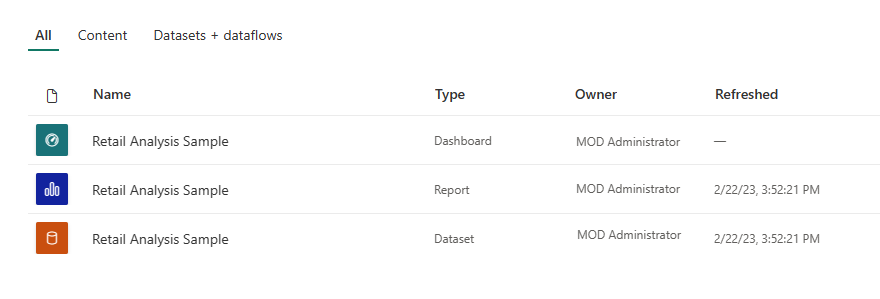
Γρήγορα αποτελέσματα με τις ερωτήσεις και απαντήσεις σε έναν πίνακα εργαλείων
Στο Υπηρεσία Power BI (app.powerbi.com), ένας πίνακας εργαλείων περιέχει πλακίδια καρφιτσωμένα από ένα ή περισσότερα σημασιολογικά μοντέλα, ώστε να μπορείτε να υποβάλετε ερωτήσεις σχετικά με οποιαδήποτε από τα δεδομένα που περιέχονται σε οποιοδήποτε από αυτά τα σημασιολογικά μοντέλα. Για να δείτε ποιες αναφορές και σημασιολογικά μοντέλα χρησιμοποιήθηκαν για τη δημιουργία του πίνακα εργαλείων, επιλέξτε Περισσότερες επιλογές (...) από τη γραμμή μενού και, στη συνέχεια, επιλέξτε Προβολή σχετικού περιεχομένου.
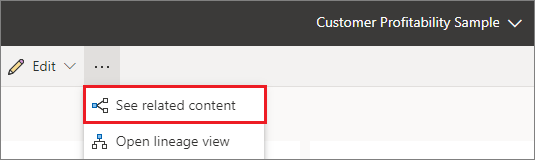
Όταν πληκτρολογείτε μια ερώτηση, το Power BI αναζητά την καλύτερη απάντηση χρησιμοποιώντας οποιοδήποτε μοντέλο σημασιολογίας που διαθέτει ένα πλακίδιο σε αυτόν τον πίνακα εργαλείων. Εάν όλα τα πλακίδια προέρχονται από το μοντέλο σημασιολογίαςA, τότε η απάντησή σας προέρχεται από το σημασιολογικό μοντέλοA. Εάν υπάρχουν πλακίδια από το σημασιολογικό μοντέλοA και το μοντέλο σημασιολογίαςB, οι ερωτήσεις και απαντήσεις αναζητούν την καλύτερη απάντηση από αυτά τα δύο σημασιολογικά μοντέλα.
Φιλοδώρημα
Πρόσεχε. Εάν έχετε μόνο ένα πλακίδιο από το μοντέλο σημασιολογίαςA και το καταργήσετε από τον πίνακα εργαλείων σας, οι ερωτήσεις και απαντήσεις δεν θα έχουν πλέον πρόσβαση στο μοντέλο σημασιολογίας Α.
Στο παράδειγμά μας, τα περισσότερα πλακίδια σε αυτόν τον πίνακα εργαλείων προέρχονται από το δείγμα ανάλυσης λιανικής. Για να συμβάλετε στη διαμόρφωση των ερωτήσεων σας, εξοικειωθείτε με το περιεχόμενο του δείγματος ανάλυσης λιανικής. Ρίξτε μια ματιά στις απεικονίσεις στον πίνακα εργαλείων και στην αναφορά. Νιώστε τον τύπο και το εύρος των δεδομένων που είναι διαθέσιμα σε εσάς. Προαιρετικά, διαβάστε το άρθρο που περιγράφει το δείγμα, Δείγμα ανάλυσης λιανικής για το Power BI: Περιήγηση.
Σημείωμα
Εάν αισθάνεστε ήδη άνετα με τα δεδομένα, απλώς τοποθετήστε τον δρομέα στο πλαίσιο ερώτησης για να ανοίξετε την οθόνη Ερωτήσεις και απαντήσεις.
Για παράδειγμα:
Εάν οι ετικέτες άξονα και οι τιμές των απεικονίσεων περιλαμβάνουν τα πεδία "πωλήσεις", "λογαριασμός", "μήνας" και "ευκαιρίες", τότε μπορείτε με βεβαιότητα να κάνετε ερωτήσεις όπως: "Ποιος λογαριασμός έχει τη μεγαλύτερη ευκαιρία" ή "εμφάνιση πωλήσεων κατά μήνα ως γράφημα ράβδων".
Εάν το σημασιολογικό μοντέλο σας διαθέτει δεδομένα απόδοσης τοποθεσιών web για το Google Analytics, μπορείτε να ρωτήσετε τις ερωτήσεις και απαντήσεις σχετικά με τον χρόνο που καταναλώνετε σε μια ιστοσελίδα, τον αριθμό μοναδικών επισκέψεων σε σελίδες και τα ποσοστά δέσμευσης των χρηστών. Ή, εάν εκτελείτε ερωτήματα σε δημογραφικά δεδομένα, μπορείτε να κάνετε ερωτήσεις σχετικά με την ηλικία και το οικιακό εισόδημα κατά τοποθεσία.
Όταν εξοικειωθείτε με τα δεδομένα, επιστρέψτε στον πίνακα εργαλείων και τοποθετήστε τον δρομέα στο πλαίσιο ερώτησης. Ανοίγει η οθόνη Ε&Α.
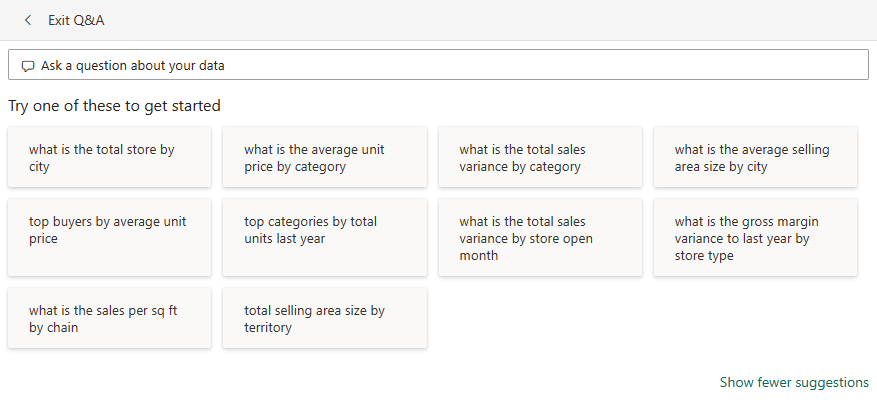
Δεν βλέπετε το πλαίσιο Ε&Α; Ανατρέξτε στο θέμα Ζητήματα και περιορισμοί στο άρθρο Ερωτήσεις και απαντήσεις για επιχειρηματικούς χρήστες του Power BI.
Χρήση Ε&Α σε πίνακα εργαλείων στον Υπηρεσία Power BI
Το πεδίο Ερωτήσεις και απαντήσεις είναι το σημείο όπου πληκτρολογείτε την ερώτησή σας χρησιμοποιώντας φυσική γλώσσα. Βρίσκεται στην επάνω αριστερή γωνία του πίνακα εργαλείων σας. Οι Ερωτήσεις και απαντήσεις αναγνωρίζουν τις λέξεις που πληκτρολογείτε και προσδιορίζει πού, και σε ποιο σημασιολογικό μοντέλο, θα βρείτε την απάντηση. Οι ερωτήσεις και απαντήσεις σάς βοηθούν επίσης να σχηματίζετε την ερώτησή σας με αυτόματη συμπλήρωση, αναδιατύπωση και άλλα βοηθήματα κειμένου και απεικόνισης.
Ας το δοκιμάσουμε.
Δημιουργία απεικόνισης με χρήση του πεδίου "Ερωτήσεις και απαντήσεις" σε έναν πίνακα εργαλείων
Ανοίξτε έναν πίνακα εργαλείων και τοποθετήστε τον δρομέα στο πεδίο Ερωτήσεις και απαντήσεις.
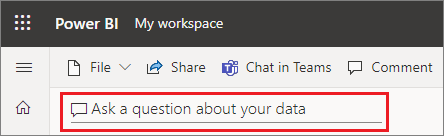
Ακόμη και πριν αρχίσετε να πληκτρολογείτε, οι Ερωτήσεις και απαντήσεις εμφανίζουν μια νέα οθόνη με προτάσεις που θα σας βοηθήσουν να σχηματήσετε την ερώτησή σας. Βλέπετε φράσεις και πλήρεις ερωτήσεις που περιέχουν τα ονόματα των πινάκων στα υποκείμενα σημασιολογικά μοντέλα και μπορεί να δείτε ακόμα και πλήρεις ερωτήσεις εάν ο κάτοχος μοντέλου σημασιολογίας έχει δημιουργήσει επιλεγμένες ερωτήσεις.
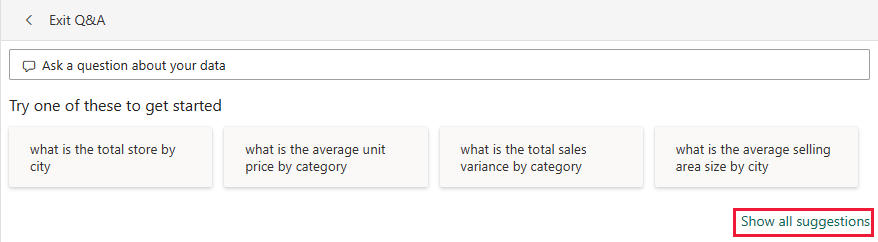
Μπορείτε να επιλέξετε οποιαδήποτε από αυτές τις επιλογές για να τις προσθέσετε στο πλαίσιο ερώτησης και, στη συνέχεια, να περιορίσετε το ερώτημα για να βρείτε μια συγκεκριμένη απάντηση.
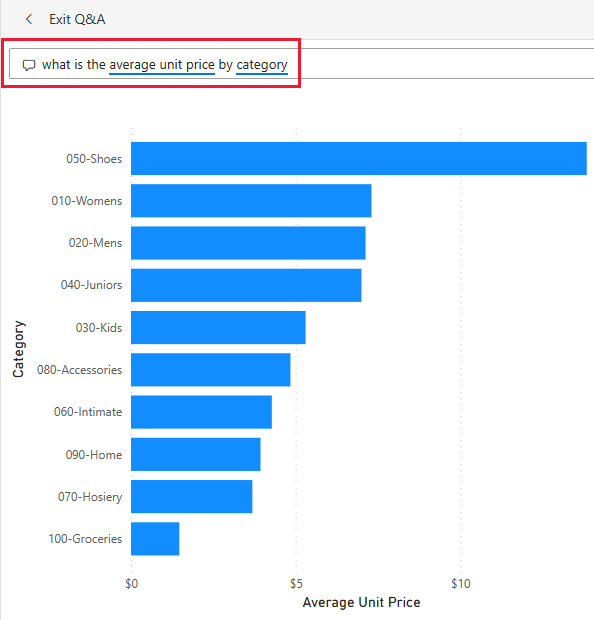
Εάν δεν είστε σίγουροι ποιον τύπο ερωτήσεων θα κάνετε ή ποια ορολογία θα χρησιμοποιήσετε, αναπτύξτε το στοιχείο Εμφάνιση όλων των προτάσεων ή εξετάστε τις άλλες απεικονίσεις στην αναφορά. Αυτές οι τεχνικές σάς εξοικειώνονται με τους όρους και το περιεχόμενο του μοντέλου σημασιολογίας.
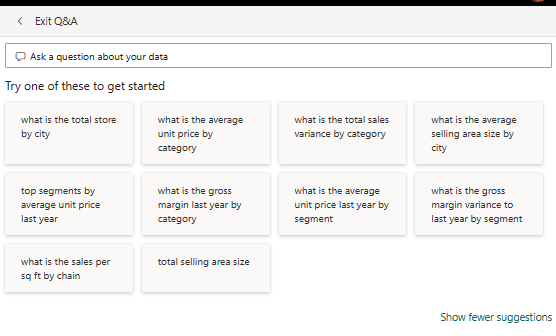
Επιλέξτε μία από αυτές τις ερωτήσεις ως σημείο εκκίνησης ή αρχίστε να πληκτρολογείτε τη δική σας ερώτηση και επιλέξτε από την αναπτυσσόμενη λίστα προτάσεων.
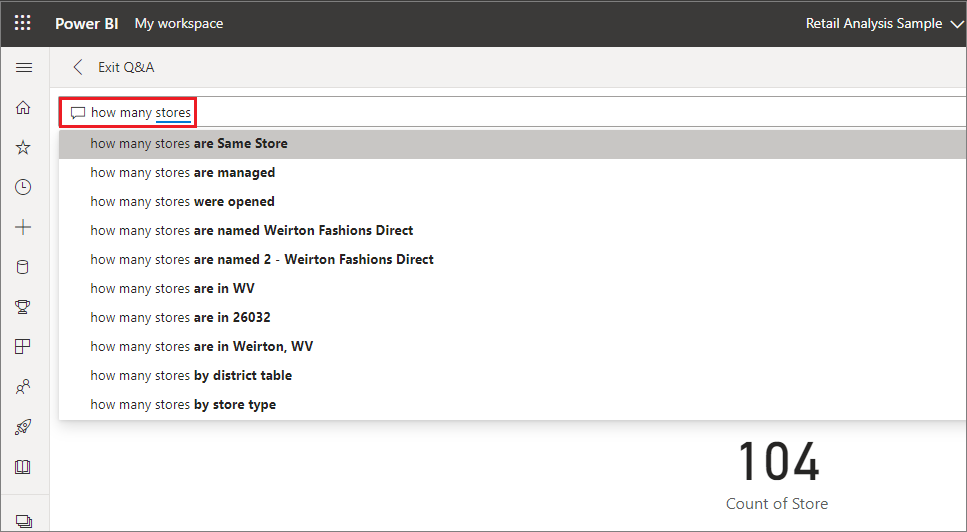
Καθώς πληκτρολογείτε μια ερώτηση, το Power BI σάς βοηθά με την αυτόματη καταχώρηση, οπτικές ενδείξεις, αναδιατύπωση και σχόλια. Το Power BI επιλέγει επίσης την καλύτερη απεικόνιση για να εμφανίσει την απάντησή σας.
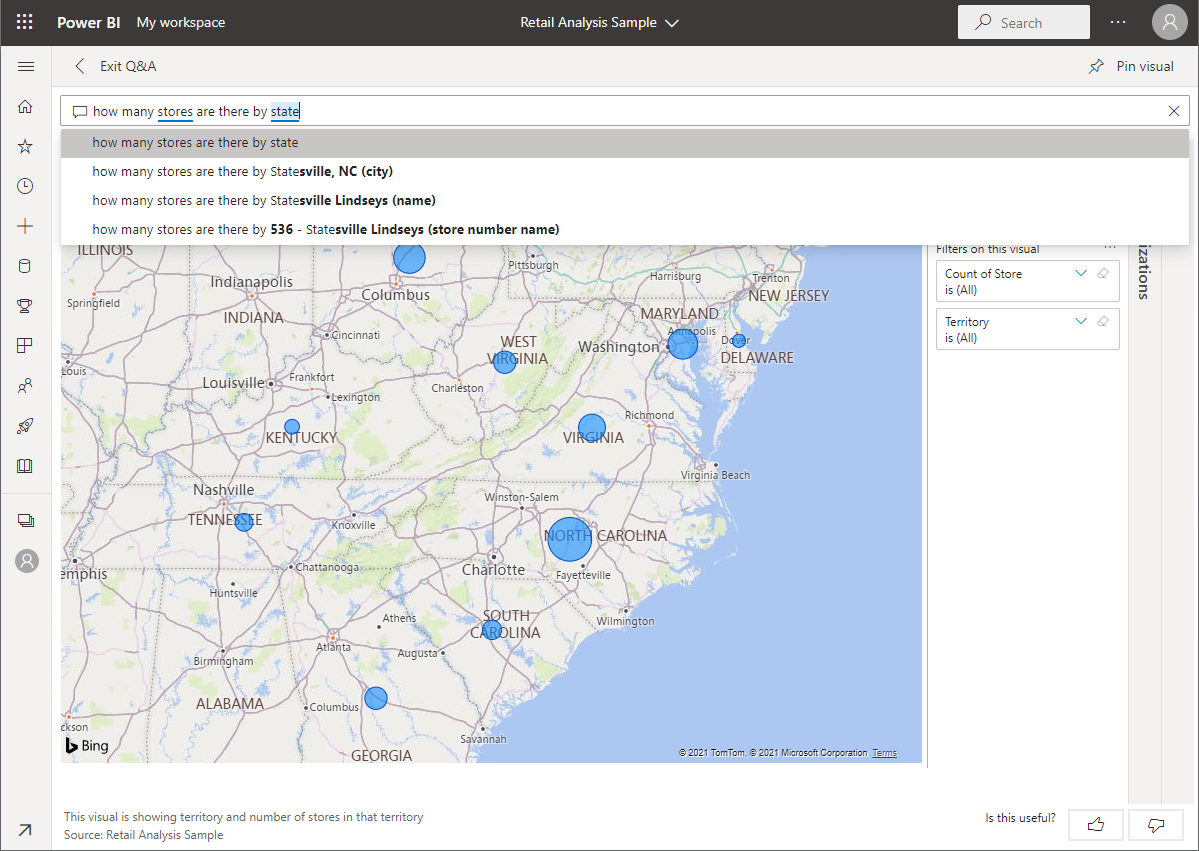
Η απεικόνιση αλλάζει δυναμικά καθώς τροποποιείτε την ερώτηση.
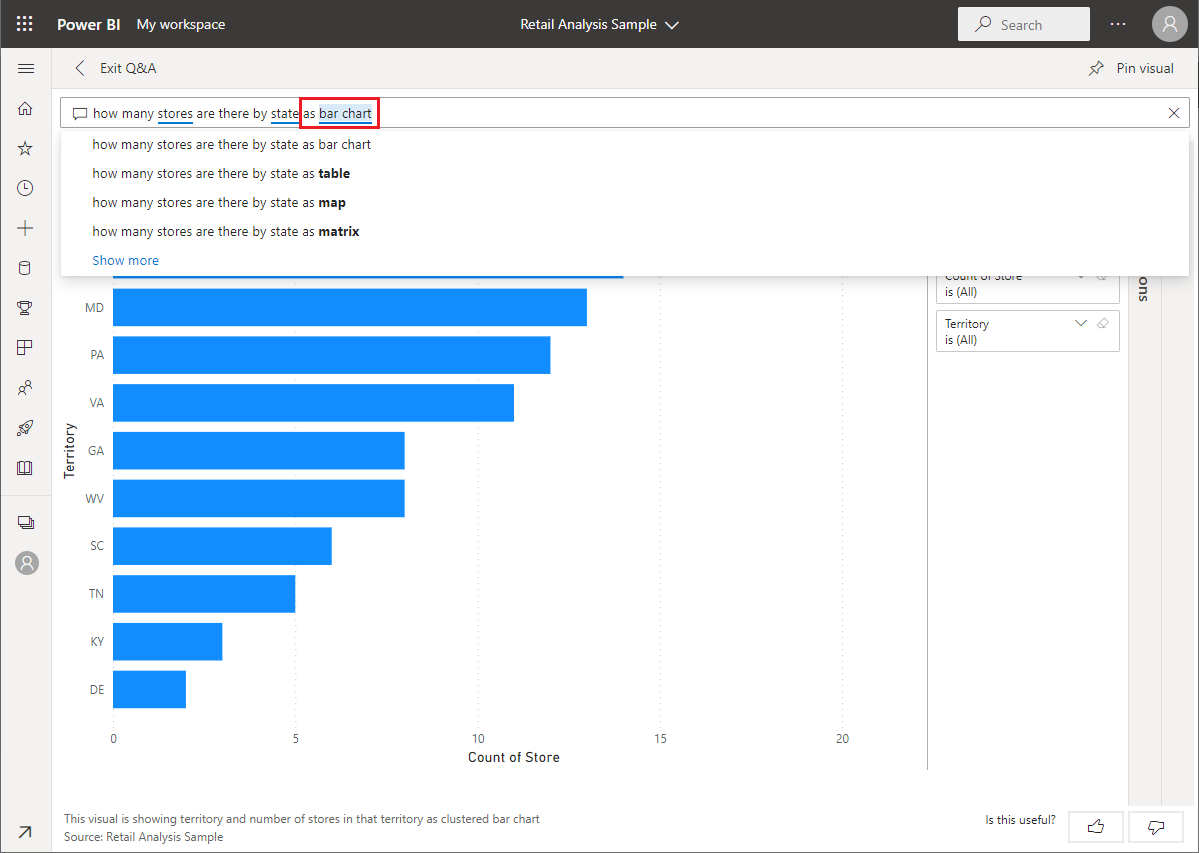
Δεν σας αρέσουν οι προεπιλεγμένες απεικονίσεις που επέλεξαν οι ερωτήσεις και απαντήσεις του Power BI; Επεξεργαστείτε την ερώτηση φυσικής γλώσσας για να συμπεριλάβετε τον τύπο απεικόνισης που προτιμάτε.
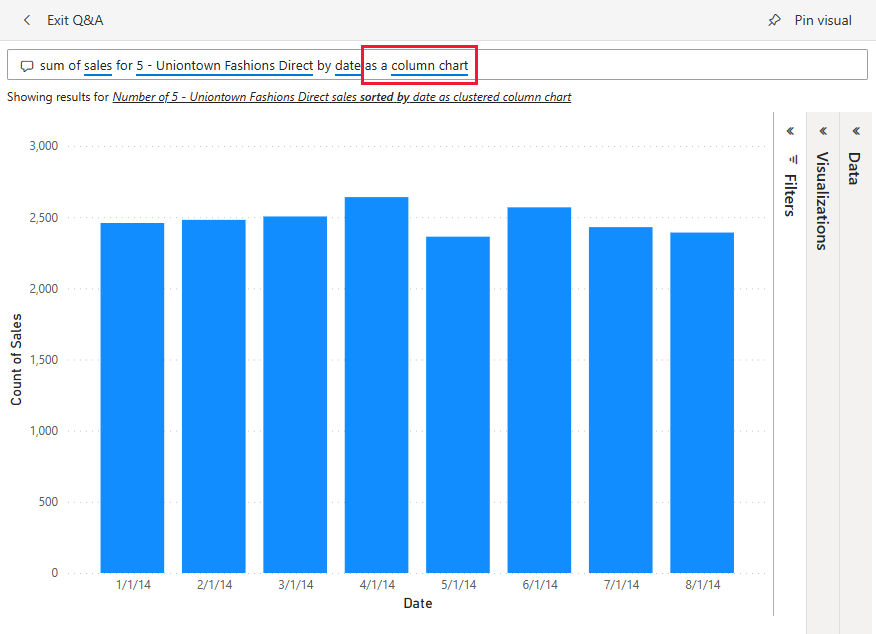
Όταν είστε ικανοποιημένοι με το αποτέλεσμα, καρφιτσώστε την απεικόνιση σε έναν πίνακα εργαλείων επιλέγοντας το εικονίδιο καρφίτσας στην επάνω δεξιά γωνία. Εάν ο πίνακας εργαλείων τέθηκε σε κοινή χρήση με εσάς ή αποτελεί μέρος μιας εφαρμογής, ενδέχεται να μην μπορείτε να καρφιτσώσετε.
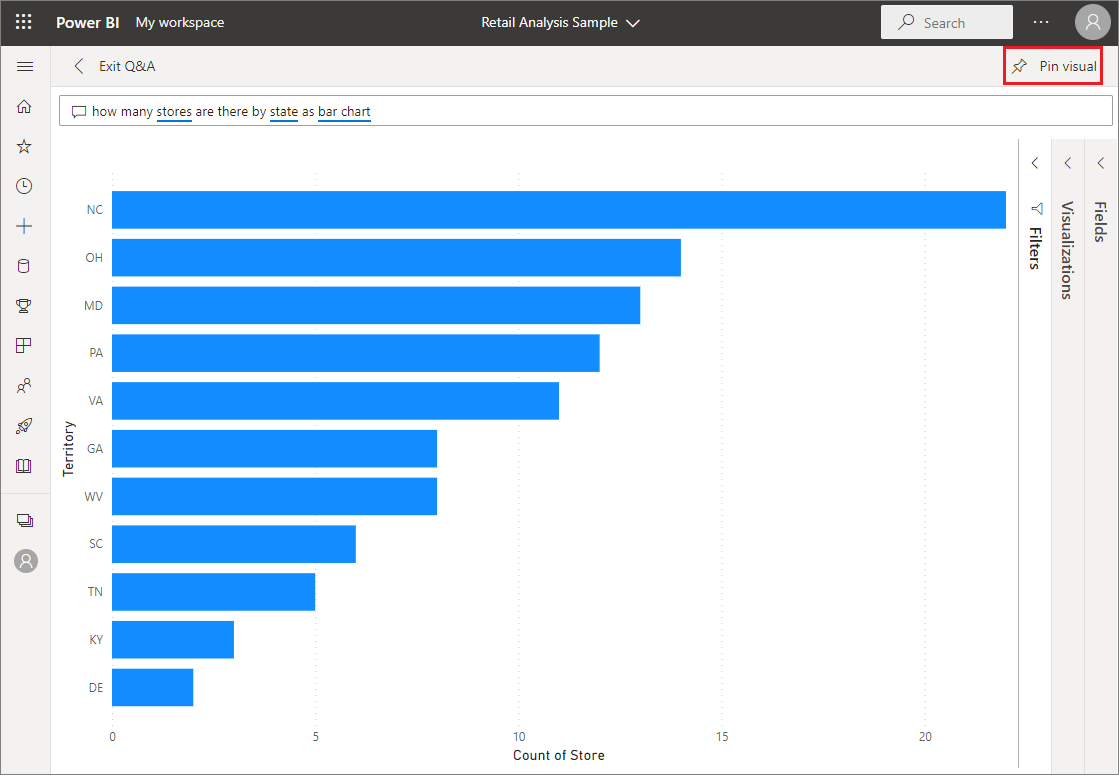
Ζητήματα προς εξέταση και περιορισμοί
Εάν έχετε συνδεθεί σε ένα σημασιολογικό μοντέλο χρησιμοποιώντας μια δυναμική σύνδεση ή πύλη, πρέπει να ενεργοποιηθούν ερωτήσεις και απαντήσεις για αυτό το μοντέλο σημασιολογίας.
Προς το παρόν, οι Ερωτήσεις και απαντήσεις power BI υποστηρίζουν μόνο απαντήσεις σε ερωτήματα φυσικής γλώσσας που έχουν ζητηθεί στα Αγγλικά. Υπάρχει μια προεπισκόπηση για τα Ισπανικά που μπορεί να ενεργοποιήσει ο διαχειριστής σας Power BI.
Σχετικό περιεχόμενο
- Ερωτήσεις και απαντήσεις για επιχειρηματικούς χρήστες του Power BI
- Συμβουλές για την υποβολή ερωτήσεων στις Ερωτήσεις και απαντήσεις του Power BI
- Κάντε τα δεδομένα του Excel να λειτουργούν καλά με τις ερωτήσεις και απαντήσεις στο Power BI
- Ενεργοποίηση Ε&Α για δυναμικές συνδέσεις στο Power BI
- Καρφίτσωμα πλακιδίου στον πίνακα εργαλείων από ερωτήσεις και απαντήσεις
Σχόλια
Σύντομα διαθέσιμα: Καθ' όλη τη διάρκεια του 2024 θα καταργήσουμε σταδιακά τα ζητήματα GitHub ως μηχανισμό ανάδρασης για το περιεχόμενο και θα το αντικαταστήσουμε με ένα νέο σύστημα ανάδρασης. Για περισσότερες πληροφορίες, ανατρέξτε στο θέμα: https://aka.ms/ContentUserFeedback.
Υποβολή και προβολή σχολίων για
